利用电脑系统的自带图画功能编辑图片
- 格式:doc
- 大小:19.67 KB
- 文档页数:17
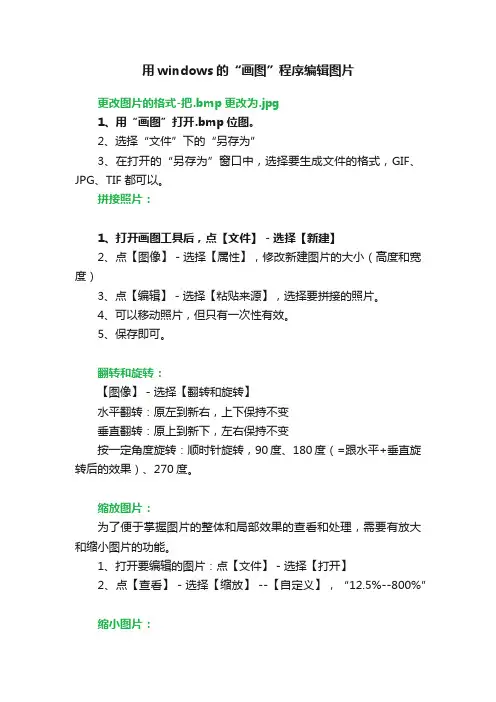
用windows的“画图”程序编辑图片更改图片的格式-把.bmp更改为.jpg1、用“画图”打开.bmp位图。
2、选择“文件”下的“另存为”3、在打开的“另存为”窗口中,选择要生成文件的格式,GIF、JPG、TIF都可以。
拼接照片:1、打开画图工具后,点【文件】-选择【新建】2、点【图像】-选择【属性】,修改新建图片的大小(高度和宽度)3、点【编辑】-选择【粘贴来源】,选择要拼接的照片。
4、可以移动照片,但只有一次性有效。
5、保存即可。
翻转和旋转:【图像】-选择【翻转和旋转】水平翻转:原左到新右,上下保持不变垂直翻转:原上到新下,左右保持不变按一定角度旋转:顺时针旋转,90度、180度(=跟水平+垂直旋转后的效果)、270度。
缩放图片:为了便于掌握图片的整体和局部效果的查看和处理,需要有放大和缩小图片的功能。
1、打开要编辑的图片:点【文件】-选择【打开】2、点【查看】-选择【缩放】 --【自定义】,“12.5%--800%”缩小图片:1、打开要编辑的图片:点【文件】-选择【打开】2、点【图像】-选择【调整大小/扭曲】,修改“水平”“垂直”的百分比,两项保持相同比例缩小。
3、点“确定”,即可查看到缩小后的图片。
4、如果想覆盖原照片,点【文件】-选择【保存】;不想覆盖原照片,点【文件】-选择【另存为】注意:与缩放功能的区别,调整大小会改变图片文件的大小;而缩放功能不会对图片的实际大小产生影响。
以下是对图片大小的处理:如设定新建文件的大小(宽、高)【图像】-选择【属性】,在宽度和高度中输入数值,并选择单位(英寸、厘米、像素)。
缩小或放大宽度:将从现有图片的右边开始缩小或放大。
缩小或放大高度:将从现有图片的下边开始缩小或放大。
注意:如果是在现有图片上做以上操作,缩小时将有右侧或下方的部分图片被删除。
以下是对图片的色彩处理:反色:【图像】-选择【反色】,就像底片一样。
黑白:【图像】-选择【属性】,选“黑白”颜色,图片中除白色外其他带颜色的部分改为黑色。
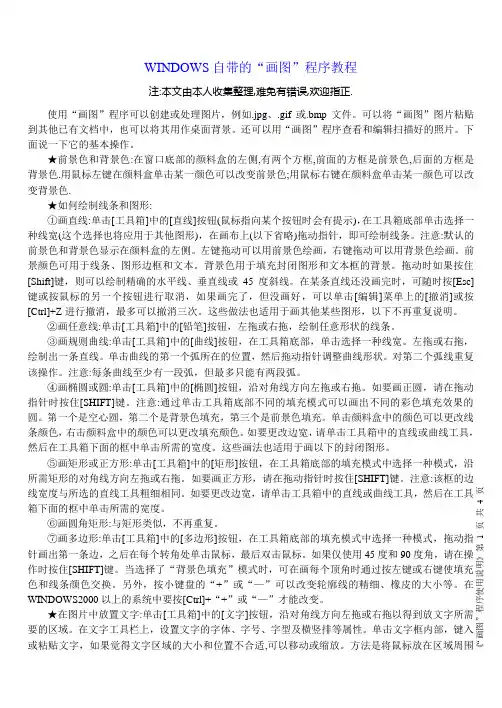
《“画图”程序使用说明》第 1 页 共 3 页WINDOWS 自带的“画图”程序教程注:本文由本人收集整理,难免有错误,欢迎指正.使用“画图”程序可以创建或处理图片,例如.jpg 、.gif 或.bmp 文件。
可以将“画图”图片粘贴到其他已有文档中,也可以将其用作桌面背景。
还可以用“画图”程序查看和编辑扫描好的照片。
下面说一下它的基本操作。
★前景色和背景色:在窗口底部的颜料盒的左侧,有两个方框,前面的方框是前景色,后面的方框是背景色.用鼠标左键在颜料盒单击某一颜色可以改变前景色;用鼠标右键在颜料盒单击某一颜色可以改变背景色.★如何绘制线条和图形:①画直线:单击[工具箱]中的[直线]按钮(鼠标指向某个按钮时会有提示),在工具箱底部单击选择一种线宽(这个选择也将应用于其他图形),在画布上(以下省略)拖动指针,即可绘制线条。
注意:默认的前景色和背景色显示在颜料盒的左侧。
左键拖动可以用前景色绘画,右键拖动可以用背景色绘画。
前景颜色可用于线条、图形边框和文本。
背景色用于填充封闭图形和文本框的背景。
拖动时如果按住[Shift]键,则可以绘制精确的水平线、垂直线或45度斜线。
在某条直线还没画完时,可随时按[Esc]键或按鼠标的另一个按钮进行取消,如果画完了,但没画好,可以单击[编辑]菜单上的[撤消]或按[Ctrl]+Z 进行撤消,最多可以撤消三次。
这些做法也适用于画其他某些图形,以下不再重复说明。
②画任意线:单击[工具箱]中的[铅笔]按钮,左拖或右拖,绘制任意形状的线条。
③画规则曲线:单击[工具箱]中的[曲线]按钮,在工具箱底部,单击选择一种线宽。
左拖或右拖,绘制出一条直线。
单击曲线的第一个弧所在的位置,然后拖动指针调整曲线形状。
对第二个弧线重复该操作。
注意:每条曲线至少有一段弧,但最多只能有两段弧。
④画椭圆或圆:单击[工具箱]中的[椭圆]按钮,沿对角线方向左拖或右拖。
如要画正圆,请在拖动指针时按住[SHIFT]键。
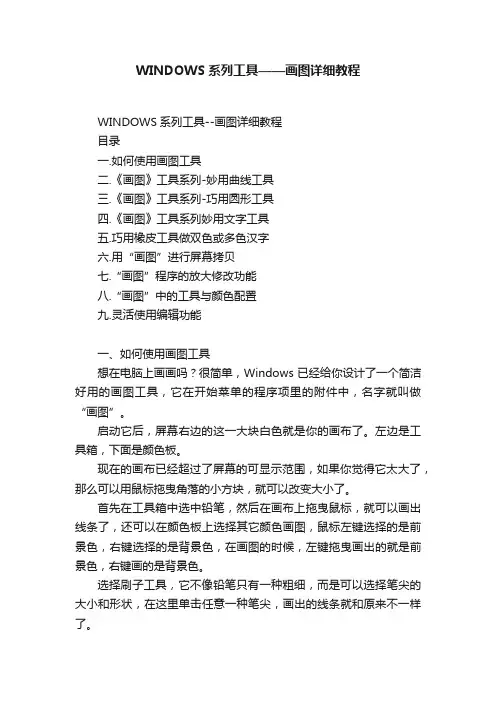
WINDOWS系列工具——画图详细教程WINDOWS系列工具--画图详细教程目录一.如何使用画图工具二.《画图》工具系列-妙用曲线工具三.《画图》工具系列-巧用圆形工具四.《画图》工具系列妙用文字工具五.巧用橡皮工具做双色或多色汉字六.用“画图”进行屏幕拷贝七.“画图”程序的放大修改功能八.“画图”中的工具与颜色配置九.灵活使用编辑功能一、如何使用画图工具想在电脑上画画吗?很简单,Windows 已经给你设计了一个简洁好用的画图工具,它在开始菜单的程序项里的附件中,名字就叫做“画图”。
启动它后,屏幕右边的这一大块白色就是你的画布了。
左边是工具箱,下面是颜色板。
现在的画布已经超过了屏幕的可显示范围,如果你觉得它太大了,那么可以用鼠标拖曳角落的小方块,就可以改变大小了。
首先在工具箱中选中铅笔,然后在画布上拖曳鼠标,就可以画出线条了,还可以在颜色板上选择其它颜色画图,鼠标左键选择的是前景色,右键选择的是背景色,在画图的时候,左键拖曳画出的就是前景色,右键画的是背景色。
选择刷子工具,它不像铅笔只有一种粗细,而是可以选择笔尖的大小和形状,在这里单击任意一种笔尖,画出的线条就和原来不一样了。
图画错了就需要修改,这时可以使用橡皮工具。
橡皮工具选定后,可以用左键或右键进行擦除,这两种擦除方法适用于不同的情况。
左键擦除是把画面上的图像擦除,并用背景色填充经过的区域。
试验一下就知道了,我们先用蓝色画上一些线条,再用红色画一些,然后选择橡皮,让前景色是黑色,背景色是白色,然后在线条上用左键拖曳,可以看见经过的区域变成了白色。
现在把背景色变成绿色,再用左键擦除,可以看到擦过的区域变成绿色了。
现在我们看看右键擦除:将前景色变成蓝色,背景色还是绿色,在画面的蓝色线条和红色线条上用鼠标右键拖曳,可以看见蓝色的线条被替换成了绿色,而红色线条没有变化。
这表示,右键擦除可以只擦除指定的颜色--就是所选定的前景色,而对其它的颜色没有影响。
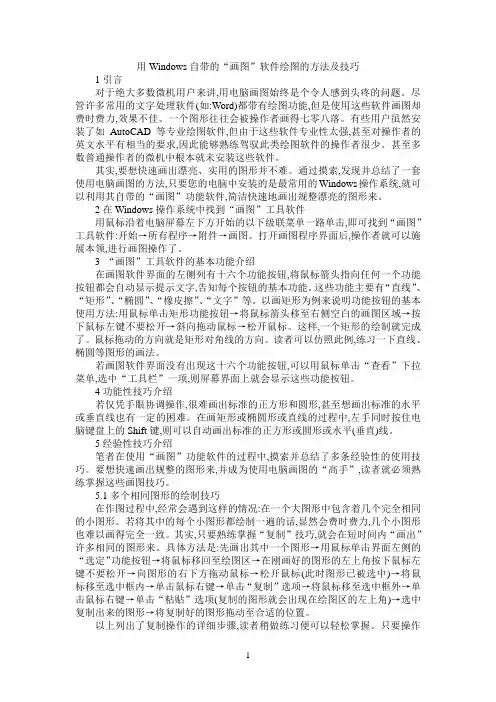
用Windows自带的“画图”软件绘图的方法及技巧1引言对于绝大多数微机用户来讲,用电脑画图始终是个令人感到头疼的问题。
尽管许多常用的文字处理软件(如:Word)都带有绘图功能,但是使用这些软件画图却费时费力,效果不佳。
一个图形往往会被操作者画得七零八落。
有些用户虽然安装了如AutoCAD等专业绘图软件,但由于这些软件专业性太强,甚至对操作者的英文水平有相当的要求,因此能够熟练驾驭此类绘图软件的操作者很少。
甚至多数普通操作者的微机中根本就未安装这些软件。
其实,要想快速画出漂亮、实用的图形并不难。
通过摸索,发现并总结了一套使用电脑画图的方法,只要您的电脑中安装的是最常用的Windows操作系统,就可以利用其自带的“画图”功能软件,简洁快速地画出规整漂亮的图形来。
2在Windows操作系统中找到“画图”工具软件用鼠标沿着电脑屏幕左下方开始的以下级联菜单一路单击,即可找到“画图”工具软件:开始→所有程序→附件→画图。
打开画图程序界面后,操作者就可以施展本领,进行画图操作了。
3 “画图”工具软件的基本功能介绍在画图软件界面的左侧列有十六个功能按钮,将鼠标箭头指向任何一个功能按钮都会自动显示提示文字,告知每个按钮的基本功能。
这些功能主要有“直线”、“矩形”、“椭圆”、“橡皮擦”、“文字”等。
以画矩形为例来说明功能按钮的基本使用方法:用鼠标单击矩形功能按钮→将鼠标箭头移至右侧空白的画图区域→按下鼠标左键不要松开→斜向拖动鼠标→松开鼠标。
这样,一个矩形的绘制就完成了。
鼠标拖动的方向就是矩形对角线的方向。
读者可以仿照此例,练习一下直线、椭圆等图形的画法。
若画图软件界面没有出现这十六个功能按钮,可以用鼠标单击“查看”下拉菜单,选中“工具栏”一项,则屏幕界面上就会显示这些功能按钮。
4功能性技巧介绍若仅凭手眼协调操作,很难画出标准的正方形和圆形,甚至想画出标准的水平或垂直线也有一定的困难。
在画矩形或椭圆形或直线的过程中,左手同时按住电脑键盘上的Shift键,则可以自动画出标准的正方形或圆形或水平(垂直)线。
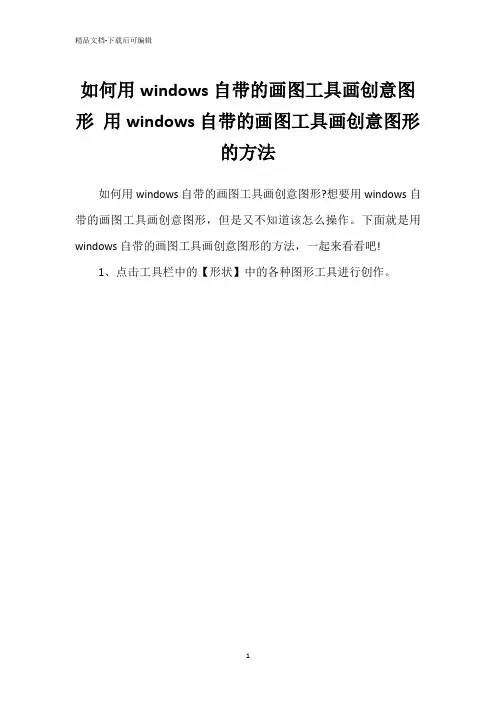
如何用windows自带的画图工具画创意图形用windows自带的画图工具画创意图形
的方法
如何用windows自带的画图工具画创意图形?想要用windows自带的画图工具画创意图形,但是又不知道该怎么操作。
下面就是用windows自带的画图工具画创意图形的方法,一起来看看吧!
1、点击工具栏中的【形状】中的各种图形工具进行创作。
2、将背景填充成黑色或者白色。
3、对图形进行填充的时候要注意色彩搭配。
4、装饰物要注意填充的纹理,力求美观。
5、在添加一个装饰图形,最好与第一个不同。
6、全选(反色)好了以后,绘制的创意图形就成功了。
上面就是用windows自带的画图工具画创意图形的方法,大家学会了吗?请继续关注系统之家。
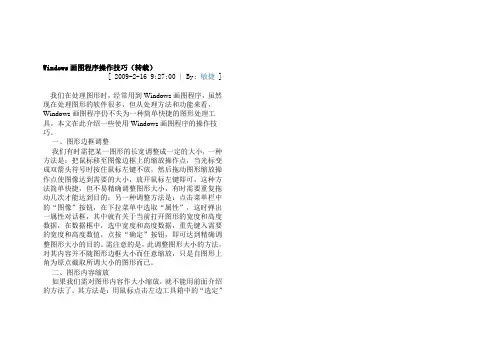
Windows画图程序操作技巧(转载)[ 2009-2-16 9:27:00 | By: 敏捷 ] 我们在处理图形时,经常用到Windows画图程序,虽然现在处理图形的软件很多,但从处理方法和功能来看,Windows画图程序仍不失为一种简单快捷的图形处理工具。
本文在此介绍一些使用Windows画图程序的操作技巧。
一、图形边框调整我们有时需把某一图形的长宽调整成一定的大小,一种方法是:把鼠标移至图像边框上的缩放操作点,当光标变成双箭头符号时按住鼠标左键不放,然后拖动图形缩放操作点使图像达到需要的大小,放开鼠标左键即可。
这种方法简单快捷,但不易精确调整图形大小,有时需要重复拖动几次才能达到目的;另一种调整方法是:点击菜单栏中的“图像”按钮,在下拉菜单中选取“属性”,这时弹出一属性对话框,其中就有关于当前打开图形的宽度和高度数据,在数据框中,选中宽度和高度数据,重先键入需要的宽度和高度数值,点按“确定”按钮,即可达到精确调整图形大小的目的。
需注意的是,此调整图形大小的方法,对其内容并不随图形边框大小而任意缩放,只是自图形上角为原点截取所调大小的图形而已。
二、图形内容缩放如果我们需对图形内容作大小缩放,就不能用前面介绍的方法了。
其方法是:用鼠标点击左边工具箱中的“选定”按钮,移动光标至图形中,这时光标变成十字形,视所要缩放的图形内容范围,移动光标至图形中需缩放部分的一个矩形区域的左上顶点处,按住鼠标左键往右下方拖曳,此时将出现一矩形虚线框,直到出现的矩形虚线框完全包围所需缩放的图形部分,这时放开鼠标左键,移动光标至矩形虚线框上的八个缩放点之一,当光标变成双箭头形状时,按住鼠标左键拖动矩形框到所需大小后放开鼠标左键,这时我们会发现图形内容随我们的拖曳而缩放了。
三、图形部分内容的位置移动如果我们想把图形上某一小块的位置移动一下,可以点击工具箱中的“选定”按钮,在图形中选取欲移动的一小部分图形,如是不规则的,可用工具箱中的“任意形状的裁剪”按钮选取,然后移动光标到选取框内,当光标变成黑十字形交叉四箭头形状时,按住鼠标左键拖动被选取部分图形到指定的地方,然后释放鼠标左键即可。
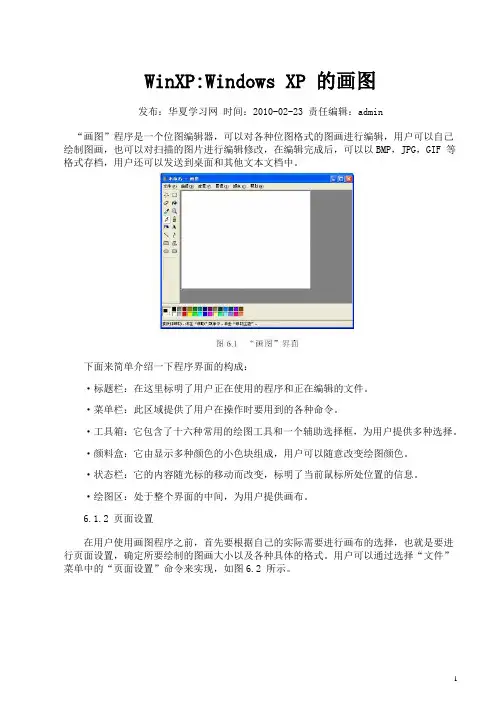
WinXP:Windows XP 的画图发布:华夏学习网时间:2010-02-23 责任编辑:admin“画图”程序是一个位图编辑器,可以对各种位图格式的图画进行编辑,用户可以自己绘制图画,也可以对扫描的图片进行编辑修改,在编辑完成后,可以以BMP,JPG,GIF 等格式存档,用户还可以发送到桌面和其他文本文档中。
下面来简单介绍一下程序界面的构成:·标题栏:在这里标明了用户正在使用的程序和正在编辑的文件。
·菜单栏:此区域提供了用户在操作时要用到的各种命令。
·工具箱:它包含了十六种常用的绘图工具和一个辅助选择框,为用户提供多种选择。
·颜料盒:它由显示多种颜色的小色块组成,用户可以随意改变绘图颜色。
·状态栏:它的内容随光标的移动而改变,标明了当前鼠标所处位置的信息。
·绘图区:处于整个界面的中间,为用户提供画布。
6.1.2 页面设置在用户使用画图程序之前,首先要根据自己的实际需要进行画布的选择,也就是要进行页面设置,确定所要绘制的图画大小以及各种具体的格式。
用户可以通过选择“文件”菜单中的“页面设置”命令来实现,如图6.2 所示。
在“纸张”选项组中,单击向下的箭头,会弹出一个下拉列表框,用户可以选择纸张的大小及来源,可从“纵向”和“横向”复选框中选择纸张的方向,还可进行页边距离及缩放比例的调整,当一切设置好之后,用户就可以进行绘画的工作了。
6.1.3 使用工具箱在“工具箱”中,为用户提供了十六种常用的工具,当每选择一种工具时,在下面的辅助选择框中会出现相应的信息,比如当选择“放大镜”工具时,会显示放大的比例,当选择“刷子”工具时,会出现刷子大小及显示方式的选项,用户可自行选择。
·裁剪工具:利用此工具,可以对图片进行任意形状的裁切,单击此工具按钮,按下左键不松开,对所要进行的对象进行圈选后再松开手,此时出现虚框选区,拖动选区,即可看到效果。
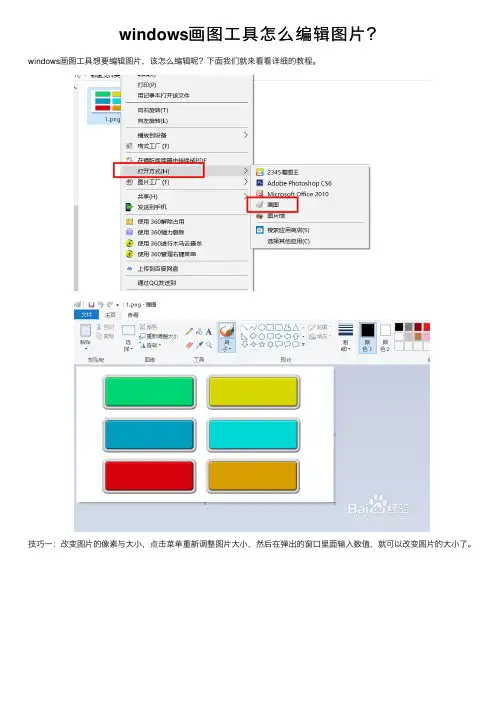
windows画图⼯具怎么编辑图⽚?
windows画图⼯具想要编辑图⽚,该怎么编辑呢?下⾯我们就来看看详细的教程。
技巧⼀:改变图⽚的像素与⼤⼩,点击菜单重新调整图⽚⼤⼩,然后在弹出的窗⼝⾥⾯输⼊数值,就可以改变图⽚的⼤⼩了。
技巧⼆:为图⽚打上马赛克,选择刷⼦⼯具,然后在选择⼀种颜⾊,接着在图⽚上涂抹,就能将不想让别⼈看到的内容涂掉。
技巧三:删除图⽚中的⼀部分内容,点击选择,再点击矩形选择,然后在图⽚上进⾏选区,在按⼀下删除键Delete,选区内的
内容就会被删除。
技巧四:为图⽚添加⽹格线,点击主菜单查看,然后将⽹格线勾选上,图⽚上就会出现⽹格线。
技巧五:给图⽚添加⽂字,点击菜单“A”,然后图⽚上就会出现⼀个⽂本框,此时就可以给图⽚添加⽂字了。
以上就是windows画图⼯具编辑图⽚的教程,希望⼤家喜欢,请继续关注。
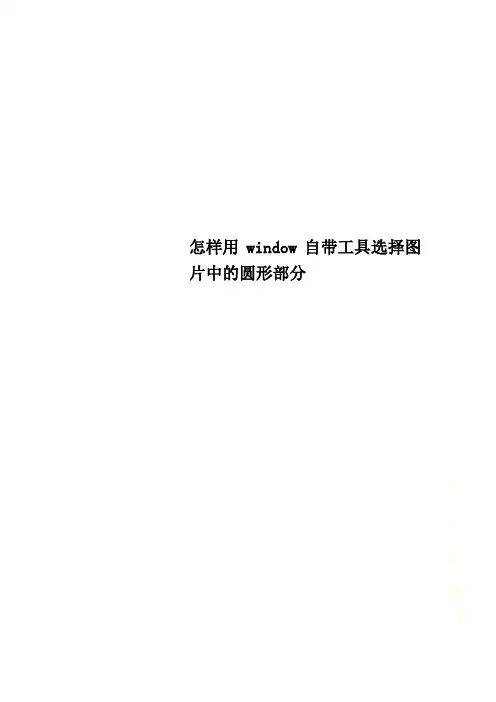
怎样用window自带工具选择图片中的圆形部分怎样用window自带工具选择图片中的圆形部分在作幻灯片或者美化图形的时候,有时需要在一个大图中截取一个圆形的部分(注意只要圆形部分),以便应用在某些幻灯片或者文档中,但是传统的简单图形截取工具如“画图Paint”“微软图形管理器Microsoft Office Picture Manager”都只能截取方形的图形,怎么办呢?如下图,怎么把图片中的莲花截出来放到圆形里,又没有背景色呢?:用普通图形软件截出的图形一般为方形(如下图),放在幻灯片里会有背景色,没法调整(当然你如果需要方形的除外):譬如下图两幅图:我如果直接把上面左边这个图直接粘贴到右边红框圈处的圆形中,就变成了以下左图的样子,而不是你想要的右图:其实有以下两种方法可以实现你的意图:第一种方法:专业的作图软件,如photoshop,这种软件对于一般的人来说比较难,即使对我这个非专业的电脑老鸟来说也不轻松,需要学教程,还需要使用套索工具挖图甚至图层,最主要的是你的电脑必须安装了photoshop软件,我这里不做赘述。
第二种方法很简单,就利用电脑系统预装的Office软件中的word和图画软件即可实现,步骤如下:1. 首先将你需要的图形部分用window自带的作图工具剪切下来另存为一个文件(如果将不剪切的话,以后圆形里就出现了整个图画,而不是你要的部分),我用的是“画图”工具,如下图所示:用画图工具打开你需要的图片,用左上角的“选择”工具选择你要的图形部分,然后点击右键,选择“拷贝”,在“画图”工具中新建一个文档,将你选择好的部分粘贴进去,另存为一个新文件:2. 新建一个word文档,用画图工具在空白的word文档中画一个圆,在画的圆上点击右键,会弹出下面的菜单,选择红框中的(中文应该是“格式化图形”):3. 在弹出的对话框中选择“填充效果”(如图中红色框圈住的部分):4. 在弹出的对话框中点击“图片”,再点击“选择图形”:5. 在你存储的图片路径上找到你需要的图片,双击该图片后,点击“确认”:就变成了如下你所需要的圆形了图了,别着急,还差最后一步:如果你不想要图片黑色的边框,或者想换一个其它颜色的边框,你需要双击下图外沿的边框,在弹出的对话框中选择你想要的颜色或者“线条类型”;我选择了无线条,就变成了下图的样子,如果你选择其它颜色,也可以变成其它样子,还可以给边框加上其它图案:怎么样?这个办法不错吧,多琢磨琢磨就会发现原来简单的工具也可以实现复杂的功能,其实我们的世界并不缺乏美,只是缺乏发现美的眼睛!作者:孙玉宝Email:coldeyes@。
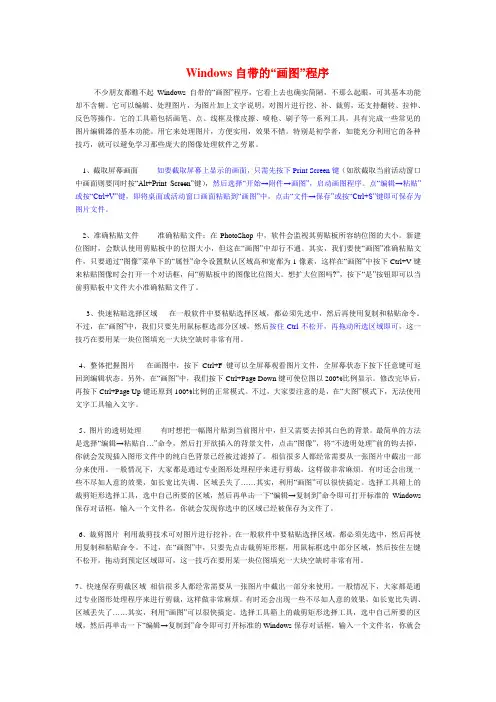
Windows自带的“画图”程序不少朋友都瞧不起Windows自带的“画图”程序,它看上去也确实简陋,不那么起眼,可其基本功能却不含糊。
它可以编辑、处理图片,为图片加上文字说明,对图片进行挖、补、裁剪,还支持翻转、拉伸、反色等操作。
它的工具箱包括画笔、点、线框及橡皮擦、喷枪、刷子等一系列工具。
具有完成一些常见的图片编辑器的基本功能。
用它来处理图片,方便实用,效果不错。
特别是初学者,如能充分利用它的各种技巧,就可以避免学习那些庞大的图像处理软件之劳累。
1、截取屏幕画面如要截取屏幕上显示的画面,只需先按下Print Screen键(如欲截取当前活动窗口中画面则要同时按“Alt+Print Screen”键),然后选择“开始→附件→画图”,启动画图程序。
点“编辑→粘贴”或按“Ctrl+V”键,即将桌面或活动窗口画面粘贴到“画图”中,点击“文件→保存”或按“Ctrl+S”键即可保存为图片文件。
2、准确粘贴文件准确粘贴文件:在PhotoShop中,软件会监视其剪贴板所容纳位图的大小。
新建位图时,会默认使用剪贴板中的位图大小,但这在“画图”中却行不通。
其实,我们要使“画图”准确粘贴文件,只要通过“图像”菜单下的“属性”命令设置默认区域高和宽都为1像素,这样在“画图”中按下Ctrl+V键来粘贴图像时会打开一个对话框,问“剪贴板中的图像比位图大。
想扩大位图吗?”,按下“是”按钮即可以当前剪贴板中文件大小准确粘贴文件了。
3、快速粘贴选择区域在一般软件中要粘贴选择区域,都必须先选中,然后再使用复制和粘贴命令。
不过,在“画图”中,我们只要先用鼠标框选部分区域,然后按住Ctrl不松开,再拖动所选区域即可,这一技巧在要用某一块位图填充一大块空缺时非常有用。
4、整体把握图片在画图中,按下Ctrl+F键可以全屏幕观看图片文件,全屏幕状态下按下任意键可返回到编辑状态。
另外,在“画图”中,我们按下Ctrl+Page Down键可使位图以200%比例显示。
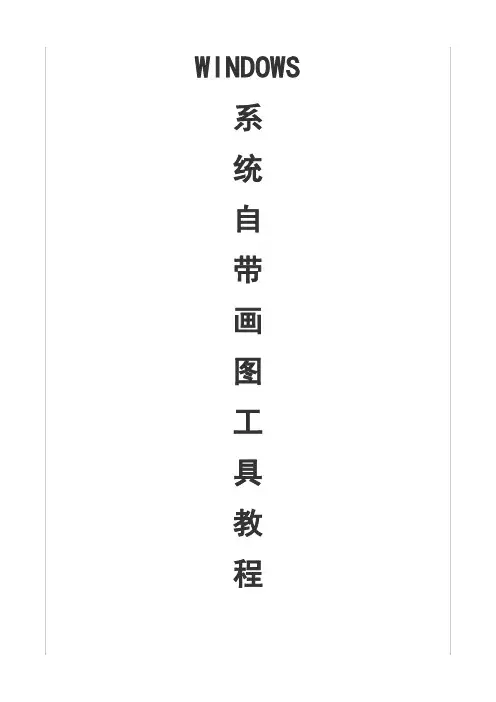
1.如何使用画图工具想在电脑上画画吗?很简单,Windows 已经给你设计了一个简洁好用的画图工具,它在开始菜单的程序项里的附件中,名字就叫做“画图”。
启动它后,屏幕右边的这一大块白色就是你的画布了。
左边是工具箱,下面是颜色板。
现在的画布已经超过了屏幕的可显示范围,如果你觉得它太大了,那么可以用鼠标拖曳角落的小方块,就可以改变大小了。
首先在工具箱中选中铅笔,然后在画布上拖曳鼠标,就可以画出线条了,还可以在颜色板上选择其它颜色画图,鼠标左键选择的是前景色,右键选择的是背景色,在画图的时候,左键拖曳画出的就是前景色,右键画的是背景色。
选择刷子工具,它不像铅笔只有一种粗细,而是可以选择笔尖的大小和形状,在这里单击任意一种笔尖,画出的线条就和原来不一样了。
图画错了就需要修改,这时可以使用橡皮工具。
橡皮工具选定后,可以用左键或右键进行擦除,这两种擦除方法适用于不同的情况。
左键擦除是把画面上的图像擦除,并用背景色填充经过的区域。
试验一下就知道了,我们先用蓝色画上一些线条,再用红色画一些,然后选择橡皮,让前景色是黑色,背景色是白色,然后在线条上用左键拖曳,可以看见经过的区域变成了白色。
现在把背景色变成绿色,再用左键擦除,可以看到擦过的区域变成绿色了。
现在我们看看右键擦除:将前景色变成蓝色,背景色还是绿色,在画面的蓝色线条和红色线条上用鼠标右键拖曳,可以看见蓝色的线条被替换成了绿色,而红色线条没有变化。
这表示,右键擦除可以只擦除指定的颜色--就是所选定的前景色,而对其它的颜色没有影响。
这就是橡皮的分色擦除功能。
再来看看其它画图工具。
是“用颜料填充”,就是把一个封闭区域内都填上颜色。
是喷枪,它画出的是一些烟雾状的细点,可以用来画云或烟等。
是文字工具,在画面上拖曳出写字的范围,就可以输入文字了,而且还可以选择字体和字号。
是直线工具,用鼠标拖曳可以画出直线。
是曲线工具,它的用法是先拖曳画出一条线段,然后再在线段上拖曳,可以把线段上从拖曳的起点向一个方向弯曲,然后再拖曳另一处,可以反向弯曲,两次弯曲后曲线就确定了。
如何使用电脑自带画图工具(画图软件怎样操作画图工具第一步点击右下角的“开始”图标,在开始的上方,出现一个对话框,找到“所有程序”,左击鼠标,在出现的对话框里,找到“附件”,左击鼠标,在“附件”的右侧,又出现一个对话框,找到“画图”,双击鼠标,打开画图工具(电脑的操作系统,无论是xp的,还是win7等都带有画图工具,除非自己删除)七大板块画图工具的界面,一共有七大板块,它们分别是:1、剪贴板,2、图像,3、工具,4、刷子,5、形状,6、粗细(图线),7、颜色。
这七大板块,各有各的功能。
剪贴板操作图像操作将光标放“图像”上,左击鼠标,下拉主要是选择,有矩形选择(即选择后的图片边缘是以矩形出现的)。
我们再点击,自由多边形选择看看(即选择后的图片边缘是以多边形出现的)。
工具操作光标放图像“工具“上,左击鼠标,再点击下拉的“铅笔”,就可以画图了,点击下拉的“颜色填充”,就可将封闭的图框内填上想要的颜色(注意:图框一定要封闭)。
点击“文本”可以写字。
点击“橡皮”可擦除图片及文字1. 6刷子操作光标放“刷子”上,左击鼠标,再点击,下拉的各个笔头图标,就能画出不同的线条效果,或不同的阴影效果,没事时你可以多试试2.7形状操作光标放“形状”上,左单击鼠标,下拉的各种图形的图标,有直线、曲线、矩形、三角形等等,再点击一些图形的图标,就能画出不同的图线或者形状效果3.8图线粗细操作腊改排这一操作,只有在操作界面中,有线条或图像时,才呈现亮选状态,即操作界面中,无线条或图像时,是无法操作的。
此项的下拉项里,有多种粗细的图线选项,点击后,当前的操作即是点击的图线粗细4.9颜色操作颜色选项里有颜色1,点击颜色1,涛敏接着再点击,右侧的颜色选块里的一些颜色,这时你画出的图线,就是一些颜色。
如点击颜色2,点击染料桶,接着再“右击”,右侧的颜色选块里的一个颜色,这时画图的整个界面颜色,就是你点击的这个颜色。
首先在工具箱中选中铅笔,然后在画布上拖曳鼠标,就可以画出线条了,还可以在颜色板上选择选择刷子工具,它不像铅笔只有一种粗细,而是可以选择笔尖的大小和形状,在这里单击任意一图画错了就需要修改,这时可以使用橡皮工具。
橡皮工具选定后,可以用左键或右键进行擦除,
是“用颜料填充”,就是把一个封闭区域内都填上颜色。
是喷枪,它画出的是一些烟雾状的细点,可以用来画云或烟等。
是文字工具,在画面上拖曳出写字的范围,就可以输入文字了,而且还可以选择字体和字号。
是直线工具,用鼠标拖曳可以画出直线。
是曲线工具,它的用法是先拖曳画出一条线段,然后再在线段上拖曳,可以把线段上从拖曳的起是矩形工具,是多边形工具,是椭圆工具,是圆角矩形,多边形工具的用法是先拖曳
形成了一个封闭的多边形了。
另外,这四种工具都有三种模式,就是线框、线框填色、和只有填色。
是选择工具,星型的是任意型选择,用法是按住鼠标左键拖曳,然后只要一松开鼠标,那么
是取色器,它可以取出你单击点的颜色,这样你可以画出与原图完全相同的颜色了。
是放大镜,在图像任意的地方单击,可以把该区域放大,再进行精细修改。
在“画图”里,曲线工具用得相当多。
比如我们可以用它画春天的垂柳、弯曲的公路、高低起伏
(1)? (2) (
《画图》中圆形工具共有三种模式,巧用这三种模式可以画出各种各样有趣的图形。
1?2 3
4 5
678
91011 121314
号,请输入键盘上的引号键,你会惊奇地发现,输出的不是字而是蜡烛图案。
通过试验你会发现,。
五、“画图”步调小本领单色汉字六、“画图”步调的搁大建改功能七、“画图”中的工具与颜色摆设八、机动使用编写功能九、Windows画图步调支配本领十、画图步调应用本领怎么样使用画图工具念正在电脑上画画吗?很简朴,Windows??已经给您安排了一个简净佳用的画图工具,它正在开初菜单的步调项里的附件中,名字便喊搞“画图”.开用它后,屏幕左边的那一大块红色便是您的画布了.左边是工具箱,底下是颜色板.目前的画布已经超出了屏幕的可隐现范畴,如果您感触它太大了,那么不妨用鼠标拖曳角降的小圆块,便不妨改变大小了.最先正在工具箱中选中铅笔,而后正在画布上拖曳鼠标,便不妨画出线条了,还不妨正在颜色板上采用其余颜色画图,鼠标左键采用的是前景致,左键采用的是背景致,正在画图的时间,左键拖曳画出的便是前景致,左键画的是背景致.采用刷子工具,它不像铅笔惟有一种细细,而是不妨采用笔尖的大小战形状,正在那里单打任性一种笔尖,画出的线条便战本去纷歧样了.图画错了便需要建改,那时不妨使用橡皮工具.橡皮工具选定后,不妨用左键或者左键举止揩除,那二种揩除要领适用于分歧的情况.左键揩除是把画里上的图像揩除,并用背景致弥补通过的天区.考查一下便了解了,咱们先用蓝色画上一些线条,再用红色画一些,而后采用橡皮,让前景致是乌色,背景致是红色,而后正在线条上用左键拖曳,不妨瞅睹通过的天区形成了红色.目前把背景致形成绿色,再用左键揩除,不妨瞅到揩过的天区形成绿色了.目前咱们瞅瞅左键揩除:将前景致形成蓝色,背景致仍旧绿色,正在画里的蓝色线条战红色线条上用鼠标左键拖曳,不妨瞅睹蓝色的线条被替换成了绿色,而红色线条稳定更.那表示,左键揩除不妨只揩除指定的颜色--便是所选定的前景致,而对付其余的颜色不效率.那便是橡皮的分色揩除功能.再去瞅瞅其余画图工具.是“用颜料弥补”,便是把一个启关天区内皆挖上颜色.是喷枪,它画出的是一些烟雾状的细面,不妨用去画云或者烟等.是笔墨工具,正在画里上拖曳出写字的范畴,便不妨输进笔墨了,而且还不妨采用字体战字号.是直线工具,用鼠标拖曳不妨画出直线.是直线工具,它的用法是先拖曳画出一条线段,而后再正在线段上拖曳,不妨把线段上从拖曳的起面背一个目标蜿蜒,而后再拖曳另一处,不妨反背蜿蜒,二次蜿蜒后直线便决定了.是矩形工具,是多边形工具,是椭圆工具,是圆角矩形,多边形工具的用法是先拖曳一条线段,而后便不妨正在画里任性处单打,画笔会自动将单打面对接起去,直到您回到第一个面单打,便产死了一个启关的多边形了.其余,那四种工具皆有三种模式,便是线框、线框挖色、战惟有挖色.是采用功具,星型的是任性型采用,用法是按住鼠标左键拖曳,而后只消一紧开鼠标,那么末尾一个面战起面会自动对接产死一个采用范畴.选定图形后,不妨将图形移动到其余场合,也不妨按住Ctrl键拖曳,将采用的天区复造一份移动到其余场合.采用功具也有二种模式,如下图所示:尺度采用不包罗背景致如果采用不包罗背景致模式,比圆背景致是绿色,那么移动时,画里上的绿色不会移动,而不过其余颜色移动.是与色器,它不妨与出您单打面的颜色,那样您不妨画出与本图真足相共的颜色了.是搁大镜,正在图像任性的场合单打,不妨把该天区搁大,再举止细细建改.画图工具虽然比较简朴,但是仍不妨画出很漂明的图像.2.《画图》工具系列妙用直线工具正在“画图”里,直线工具用得相称多.比圆咱们不妨用它画秋天的垂柳、蜿蜒的公路、下矮起伏的海浪、巍峨的群山等等.罕睹直线的画法有二种:一直的直线战二个对付直的直线.画直线时必须拖动二次且只可拖动二次才搞完毕.支配时,常常有共教很纳闷也很委伸天道:“直线怎么不了?”本去便果为画一蜿蜒线时,只拖动了一次.要预防那种情况惟有本天不动再单打一次鼠标左键.直线便不会“跑”掉了.果此记着“画直线必须拖动二次且只可拖动二次”.直线除了以上用法中,另有一个陈为人知的用法. 1.用A、B、C 分别表示三个面.采用直线工具,按A、B、C三面程序单打鼠标左键,自动产死一个启关天区.如图1(图1) (图2) (图3)2.启关天区的大小与第三面位子有关.图2与图1相比,C面位子变下了,于是启关天区也随之变大.3.启关天区的大小战目标皆是不妨改变的.如果您对付那个启关天区不谦意,便请正在单打第三个面时不要紧开鼠标,而按您的央供改变大小战目标,直到您谦意为止.图3便是对付图1的拖动而产死的.不妨变大、变小、变少、变短,还不妨改变目标.瞅瞅图,那优好的花是怎么样搞的呢?也许您已经了解了,只消把每一朵花瓣的起面位子皆牢固正在共一面上,便不妨画出很多花瓣的小花.再加上二片叶子(也是用“三面”画启关直线的要领),并加上颜色便更漂明了.本去“画图”中每一种工具皆有其特殊之处,咱们只消勤于考查,便会创造其中的秘稀.只消齐力总有支获.3.《画图》工具系列巧用圆形工具《画图》中圆形工具公有三种模式,巧用那三种模式不妨画出百般百般有趣的图形. 1.巧画西瓜采用圆形工具,画出图示1一般的空心圆(纷歧定是正圆),1 2345为它减少一个空心圆,效验如图示2所示.再为它减少一个空心圆(如图3).图4是利用喷枪工具好化一下.还不妨画出西瓜的蒂战叶子(如图5). 2.巧画月牙女第一步:先用前景致画一个黄色的正圆(如图6).678第二步:用背景致再画一个圆,而且用该圆覆盖第一个黄色的圆(如图7),直到留住黄色的月牙女让您谦意为止(如图8).3.巧妙画伞第一步:按图9先一个圆(纷歧定是正圆).91011第二步:正在第一个圆共样下度的左边按下鼠标左键画一个与第一个圆的最下面沉合的小圆(即内切圆),(也不妨把画佳的圆移进去.)效验如图10所示.第三步:共第二步,即画第二个内切圆.并用选定工具选定图的一部分(如图11),并移动到另一位子,效验如图12所示.121314第四步:用直线工具把第三个圆弧一分为二,并用直线工具把每相邻的二条直线对接起去(如图13).第五步:用较细的直线工具战刷子工具画出伞柄,并给雨伞涂上自己喜欢的颜色(如图14).用圆可创做的图形很多,只消您勤于动脑,一定会创做出更多更佳的画.4.《画图》工具系列妙用笔墨工具您念正在《画图》中一键输出个图形标记吗?按底下支配要领试试,一定会给个惊喜.挨开《画图》,采用笔墨工具“A”,正在“字体”一栏中采用“wingdings”.字体采用稍大些,如36号,请输进键盘上的引号键,您会惊疑天创造,输出的不是字而是蜡烛图案.通过考查您会创造,键盘上每个键皆代表一个图形标记,且共一个键大写战小写字母所代表的字符也分歧.考验办法是:按a—z的程序输进26个小写字母,则输出的是如图所示.再面打一下CapsLock键(换成大写字母)(或者按下shift键的共时输进26个字母),再沉新输进一下26个字母的大写.当采用“windings”字体输进后,不与消字体对付话框,而间接换成“webbings”、“ wingdings2”、“wingding3”字体,则会再爆收6种分歧图符.正在此不再赘述,请自己考查.其余,“;:{}、[]〈〉《》”等键以及数字10键也各对付应分歧字符.上机支配后,您会感触非常便当有趣,以去正在画图中不妨偷懒了!。
如何用電腦畫圖功能修改圖片與加字?精美圖片吸人眼球也誘惑著朋友們著迷的為之收藏,以滿足大家炫靚博客之需求。
但是如何用電腦畫圖功能修改圖片或加字?這不需軟件、不用代碼而又便捷的操作是大家共同關注的話題。
一、修改圖片(一)基本理念:1、找到您所喜愛的圖片→→用右鍵點擊該圖片→→【圖片收藏夾】或【轉到圖片收藏夾】。
2、您可以將您所要收集的圖片類型名稱輸入到【百度一點通】→→【輸入想要搜索的內容】→→搜索→→圖片→→點擊小圖出現大圖→→用右鍵點擊該大圖片→→【圖片另存】到圖片收藏夾或【轉到圖片收藏夾】。
3、在【寫日志】時,左鍵或右鍵點擊圖片在其左上角長方形方塊:①【更換】是添加圖片、上傳、插入到日志中。
②【刪除】是取消該圖片。
③【排版】是將其居左、居中、居右、居左環繞、居右環繞。
④【鏈接】是鏈接原圖、或URL或無。
⑤【尺寸】是調整該圖的大、中、小、默認。
其中的【自定義】是依個人所需將圖片自行調整其寬度、高度的像素、加其鎖定寬高比之後、點擊確定或取消。
4、右鍵點擊調整或歸類後的圖片→→【圖片收藏夾】或【轉到圖片收藏夾】。
5、在Microsoft word文檔編輯圖片時:用右鍵點擊該圖片→→【顯示圖片工具欄】可以根據您所需求、任意的修改圖片→→在圖片右上角→→有插入圖片、顏色、增加或降低對比度、增加或降低亮度、裁剪……等功能。
(二)左側豎排畫圖工具功能:1、點擊網頁左下角的【開始】→→程序→→附件→→畫圖→→左上角未命名→→畫圖→→點擊編輯→→最下面的粘貼來源→→點擊圖片收藏夾裏您需要修改的圖片→→打開。
就顯示出您要修改的圖片。
2、左側上方有一個豎排的畫圖工具欄、依次排列是:⑴五角形圖標→→任意形狀的裁剪:點擊之將其十字形的光標移動在圖片上,根據您所需要裁剪掉的圖片劃定範圍,點擊右鍵或眉欄的編輯→→剪切或清除選定內容。
⑵長方形圖標→→選定:同上列⑴項。
⑶淺黃色的長方形圖標→→橡皮/彩色橡皮擦:將其點擊後在圖片上呈現一個白色小方塊,任其塗擦修改之。
Windows 7 操作系统自带的画图工具,其实是很好用的(撰写经验绰绰有余),众多工具已经能够满足一般的图片编辑功能。
如果善用画图工具中的`快捷键,则是提高工作效率的有效捷径,此文介绍一些常用的快捷组合键的使用说明,供有兴趣的网友借鉴、交流之用。
1、Ctrl+N 组合键:创建新的图片。
尤其是之前编辑留下的图片大于现有的(复制好的图片,准备粘贴)图片,此快捷键可理掉之前的图片。
如果底片过于大,可以使用鼠标悬停在右下角,等到图标显示双箭头之后,点住左键不松手,同时往上推。
2、Ctrl+pgup 组合键:放大图片(点一下,放大一些)。
尤其是在编辑图片细微之处,此组合键很有用。
3、Ctrl+pgdn 组合键:缩小图片(点一下,缩小一些)。
如果全屏截图,要裁剪图片,图片又超过了屏幕,使用此组合键很便捷。
如电脑键盘上有小键盘,那么Ctrl+9=放大图片,Ctrl+3=缩小图片(同上)。
小键盘数字字母切换键→Insert NumLK4、Ctrl+G 组合键:使用该组合键,可以显示、隐藏网格线,有利于精细编辑图片(填色、擦除)。
5、Ctrl键相关的组合键还有:Ctrl+P 组合键→打印图片。
Ctrl+Y 组合键→恢复更改。
Ctrl+Z 组合键→撤消更改。
Ctrl+B 组合键→粗体选择文本。
Ctrl+A 组合键→选择整个图片。
Ctrl+X 组合键→剪切选择内容。
Ctrl+R 组合键→显示或隐藏标尺。
Ctrl+S 组合键→将更改保存到图片。
Ctrl+I 组合键→将所选文本改为斜体。
Ctrl+E 组合键→打开“属性”对话框。
Ctrl+U 组合键→为所选文本添加下划线。
Ctrl+V 组合键→从剪贴板粘贴选择内容。
Ctrl+C 组合键→将选择内容复制到剪贴板。
Ctrl+W 组合键→打开“调整大小和扭曲”对话框。
Ctrl++(加号)组合键→将画笔、直线或形状轮廓的宽度增加一个像素。
Ctrl+- (减号)组合键→将画笔、直线或形状轮廓的宽度减少一个像素。
利用电脑系统的自带图画功能编辑图片利用电脑系统的自带图画功能编辑图片利用电脑系统的自带图画功能编辑图片。
其实、电脑系统自带的"画图"功能就是一个简单便捷的编辑图片的实用小工具。
先找一张你喜欢的图片,把它另存为桌面(或者我的文档),用光标右击图片点编辑,这时出现一个画图框,左上角有:文件(F),编辑(E),查看(V),图像(I),颜色(C),帮助(H)。
用光标左击最上方的"文件",找到"另存为(A)..."就可以把你加好字的图片保存在桌面或者我的文档。
修改图片大小格式的简单方法!修改图片大小格式的简单方法!2006-11-15 01:02:00| 分类:默认分类|字号订阅一如何使用画图工具修改图片大小可以使用WINDOWS下的画图工具简单的修改图片的尺寸大小。
第五步、点击“文件”菜单中的“保存”保存修改好的图片,修改好的图片会覆盖原图保存,如果不想覆盖可以点击“另存为”保存图片。
二如何使用画图工具转化图片格式。
可以使用WINDOWS的画图工具即可将bmp格式的图片转为jpg或gif格式。
如何快速地从Word 2010文档中提取图片如何快速地从Word 2010文档中提取图片巧用"另存为"提取图片。
3.进入到上述网页文件所在的文件夹中,你会发现有一个名称为“文件名.files”(如“图片.files”),进入其中,前面Word 文档中的图片就一一被保存在里面了。
1.启动Word 2010,打开需要提取图片的Word 文档。
2.右击需要提取的图片,在随后出现的快捷菜单中,选择“另存为图片”选项。
如何在好看簿上导入PPT的内容?如何在好看簿上导入PPT的内容?利用PPT软件的另存为功能即可. 具体步骤如下: 在Powerpoint中, 打开"文件>另存为" 在文件类型中, 选择"JPG图片" 在下一个弹出对话框中选中"所有幻灯片"即可把每页保存为一张图片. 在上传页面,点击"文件名称","大小"或者"时间"可以对照片进行排序。
在StarOffice, OpenOffice或者Keynote中在"另存为"或者"导出"功能中也有类似的功能.怎样利用画图工具编辑图文作品在图片上单击右键,然后选择“图片另存为”选项,将图片保存到电脑硬盘中。
2、调出保存在电脑中的图片:在上面打开的界面中,点击左上角的“文件”——“打开”,在新弹出的窗口中找到那张图片,然后点击右下角的“打开”,这时图片被调到“画图”功能的界面中。
在你博客的编辑页面下方点击“图片剪切板”,再点击剪切板下面的“浏览”按钮,找到刚才编辑好的图片,点击右下角的“打开”,图片就被调到了剪切板中。
网页文字材料下载技巧网页文字材料下载技巧。
第三步:在"画图"里用"选定"工具对图片文件进行修剪,并新建一个画图文件,粘贴经修剪图片,把该图片另存为后缀为tif类型的文件。
第四步:打开"开始"->"程序"->"Microsoft Office"->"Microsoft Office 工具"->"Microsoft Office Document Imaging"。
一般使用上面几种方法,基本上都能将网页文字或电子书文字材料,转换成自己需要的,能够在word里编辑的文字。
PPT design talk(1) - PPT设计及其他- ...一.做个标题栏1.定义颜色2.在PPT中画些圆和色块注意间距和排列,然后将这些图形组合起来,按鼠标右键"另存为图片",将图形作为图片(最好是PNG格式)保存起来。
三.双色字在PPT中不但绘制的图形可以另存为图片,文字也可以另存为图片,这样的话做双色字就简单了。
随便打些字,复制一份,大小格式一致,颜色不同,分别将两份字另存为图片,再导入,裁剪其中一个字体,形成双色字。
使用画图工具修改图片大小、加文字&拼图使用画图工具修改图片大小、加文字&拼图。
为了方便大家制作图片,现在将如果使用WINDOWS自带的画图工具给图片加文字,修改大小以及拼图重新制作一个教程,希望对大家有帮助。
一、修改图片大小。
1.先将需要的图片打开:点击“开始” -->“程序”-->“附件”-->“画图”2.在跳出的窗口左上,点击“打开”3.在出现的窗口中选择您要打开的图片(注意:请将文件类型设置为所有文件)打开图片后如下操作1).点编辑--全选。
何使用画图工具转化图片格式何使用画图工具转化图片格式。
可以使用WINDOWS的画图工具即可将bmp格式的图片转为jpg或gif格式。
打开画图工具WINDOWS画图工具第二步、在"文件"菜单下点击"打开",选择要转换的bmp格式的图片,点击"打开"。
点击"另存为" 第四步、在"保存类型"下拉菜单中选择所要保存的图片格式(JPG、GIF等),选择保存路径,点击"保存"即可。
一般图片默认是BMP格式,不过要存成JPG格式。
直截用画图工具转化图片格式直截用画图工具转化图片格式。
使用WINDOWS的画图工具即可将bmp格式的图片转为jpg或gif格式。
第二步、在"文件"菜单下点击"打开",选择要转换的bmp格式的图片,点击"打开"。
在"文件"菜单下点击"打开"选取打开要转化的图片打开图片第三步、选择"文件"菜单下的"另存为"。
点击"另存为"第四步、在"保存类型"下拉菜单中选择所要保存的图片格式(JPG、GIF等),选择保存路径,点击"保存"即可。
如何分离Word文档中的图片如何分离Word文档中的图片打开这个“图文并茂”的文档,点击菜单的“文件→另存为”,在文件类型选择为网页(.htm;.html),假设你起名为A,那么,在这个另存的文件同一文件夹中,你会看到名为A.file的文件夹。
你打开看看,Word文档的图片都在这里。
这样,你就可以将这些图片上传到博客了。
怎样修相片的格式怎样将相片改成JPG格式。
word中的图片如何导出选中图片,复制图片,打开"画图工具",然后粘贴到画图工具里,然后在保存为jpg或者gif,它默认的格式为BMP,并且图片的清晰度有损,不能很方便的裁剪,这个方法,相当于是新建了一个图片,并没有将原始图导出,并不是最佳方案。
先将word 文档另存为"html"格式的文件,然后使用IE或者Firefox打开,图片就会在浏览器里出现,点击右键,另存为图片,就可以将原始文件导出,没有损坏。
怎么改变图片大小?怎么改变图片大小?怎样才能把小图片变大到自己需要的尺寸,但是又不会变模糊?2:打开软件,点击文件-打开-选择你要的图片-打开后点击图像-图像大小-约束比例的勾勾去掉。
然后确定-再点击-文件-另存为-下面有好多格式选择-选JPG就可以。
4:要用她来转换图像格式的话也很简单的,打开图片点文件另存为,然后选择要保存的格式即可。
如何提取Word中的图片如何提取Word中的图片1、从word中提取单张图片可以选择图片后复制,然后粘贴到QQ聊天窗口中,再另存为图片就可以了。
论坛图帖一步保存- 电脑迷杂志社官方网站以IE 8为例,打开图帖地址后,首先按下Alt键激活IE主菜单,接着依次选择"文件/另存为"选项,此时会打开"另存为"对话框,默认的保存类型是"Web档案,单个文件(*.mht)",请将保存类型更改为"网页,全部(*.htm;*.html)",单击"保存"按钮后,稍等片刻,就会在指定路径下将当前页面中的所有元素保存下来。
600k的照片如何编辑才能达到在网上向杂志投稿的要求?600k的照片如何编辑才能达到在网上向杂志投稿的要求?一张600K的照片我想向杂志投稿,但是看到要求如"长边500-700像素,分辨率为72DPI,图片大小不超过200K"这类要求,不知道在哪个软件里调整,如何调整才能达到以上的要求。
最简单的用光影魔术手打开图片,先修改至你要的大小,然后另存为,在另存时有文件质量和文件大小的选项,在限定文件大小你设成195K那样图片就能达到你的要求了。
图片简单处理方法对于图片的理想处理,是需要使用专门图片处理软件的,一般常用的是photo shop 对于这个软件没有经过一定学习的朋友,很难在短时间内掌握,对于图片的一般简单处理,使用''画图''软件就可以了,并且也不是很难掌握,下面是使用''画图''软件对图片简单处理的方法:1。
处理图片的大小由于每张图片大小都不会是一样的,对于使用图片的地方大小也不会是一样的,这样就需要把图片处理成合适大小的图片才可以使用。
用电脑的时候如何截图二、直接点击Ctrl+Alt+A键,然后可见鼠标的箭头变成彩色的,按住左键移动鼠标选择截图范围,然后在截图内右键鼠标另存为即可,可方便了. 三、用第三方软件如QQ截图:点击聊天框截图---显示彩色鼠标---用其圈定所选目标(右键取消)----双击(单击左键为重新选择)---进入QQ聊天框--右键另存为---到达所到地址如果想上传则:右键点击图片---编辑---另存为---把保存类型改为JPEG格式即可。
如何用电脑画图功能修改图片与加字?2、您可以将您所要收集的图片类型名称输入到【百度一点通】->->【输入想要搜索的内容】->->搜索->->图片->->点击小图出现大图->->用右键点击该大图片->->【图片另存】到图片收藏夹或【转到图片收藏夹】。
5、在Microsoft word文档编辑图片根据您所需求、任意的修改图片->->在图片右上角->->有插入图片、颜色、增加或降低对比度、增加或降低亮度、裁剪......等功能。